Flickrへの初心者のガイド

Flickris高度で強力な機能を備えた人気のある写真共有とホスティングサービス。 これは、人々が共有し、お互いの写真を探索するアクティブで従事コミュニティをサポートしています。 あなたはダイムを支払うことなく、Flickrの上で自分の写真の数百を共有し、ホストすることができます。 あなたに無制限のストレージを取得し、約$2月のために共有プロサービスもあります,それの周りの最も安いホスティングサイトの一つとなって(その
Flickrは2002年にカナダの小さな開発チームによって作成され、一年後にYahooに買収されました。 他の多くの写真サイト(Yahoo Photosを含む)は使いやすいですが、Flickrの興味深い機能や愛好家の凝集コミュニティを提供するものはありません。P>
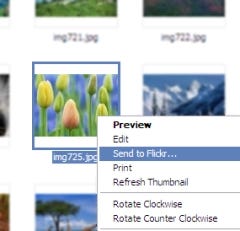
Flickrにあなたの写真を追加する
最初のステップ:サービスにあなたの写真を取得します。 Flickrのは、あなたのアカウントにあなたのカメラから写真を取得するためのいくつかのオプションがあり、最も簡単なものは、あなたのPCまたはMacにイ)それはPCにインストールされていますときは、任意の写真を右クリックして、Flickrのにまっすぐに送信することができます。 また、このアップローダーを使用して、写真のアルバム(flickr calls albums sets)を作成することもできます。 アップロードプログラムを使用せずに、Windows XPの任意のフォルダから公開できるソフトウェアをインストールできます。 Macを使用している場合は、iPhoto用のプラグインもあります。あなたはソフトウェアの一部をダウンロードすることに熱心ではない場合は、Flickrのは、あなたが一度に六つの個々の写真をアップロードすることがで これは、いくつかの週末のショットのために働くかもしれないが、あなたは20以上のショットを持っている場合、それはバッチアップローダを試し 私たちは、ダウンローダソフトウェアを使用することをお勧めします、またはあなたがYahooのウィジェットエンジンがインストールされて持っている場
タグ付けや写真を整理する方法を学ぶために読んで、メモを追加し、ジオタグ、アルバムを作成し、あなたがプレミアムメンバーシップが必要かどうかを調べる、とチェックアウトする価値Flickrのユーザーの私達のリスト。
初心者の基礎:タグ付けと整理。 あなたの写真がアップロードされたら、あなたは他のほとんどの共有サイトと同じように、それらを並べ替えるためにタイトルやフォルダに依存す 代わりにタグを使用します: 後で写真を分類して検索するために使用できる短い識別子。 タグでソートすると、その場でセットを作成することができます-ちょうどあなたの写真、またはあなたのプラスコミュニティの.Peopleは、多くの場合、名前、場所、イベントの説明、およびテーマで写真をタグ付け、例えば:”山”、”エベレスト”、”寒さ”、”休暇。”
一度に一つまたはバッチのいずれかの画像にタグを付けるには、いくつかの方法があります。 任意の画像で、コードをクリックし、右側にタグオプションを追加します。 Flickrでは、各画像に最大75個のタグを追加することができますので、自由に野生に行くことができます。 “Tree House”などのマルチワードタグがある場合は、その周りに引用符を入れてください。
高度なタグ付けTidbit:複数の写真にタグを付けるには、Flickrのバッチエディタを使用することができます。 セット(アルバム)に移動し、編集ボタンをクリックし、バッチ操作>>タグを追加します。
ノート。 あなたが人々に気づいてほしい映像の実際に涼しい部分があることを言いなさい。 これを行う最も簡単な方法は、ノートを使用することです。 あなたの写真のいずれかで、写真の上にメモを追加ボタンをクリックしてください。 これは、画像の周りを移動し、サイズを調整することができます長方形をポップアップ表示します。 ポストイットノートのように、他の人が読むための簡単なメッセージを書くことができます。 完了したら、[保存]をクリックします。 ノートについてのクールなことは、視聴者がそれらを望んでいない場合、彼らは邪魔にならないです。 それらを見るために、ユーザーはちょうどそれらをプルアップするために画像の上にカーソルを移動することができます。 あなたは、同じ画像上に複数の異なるメモを持つことができ、他のユーザーがあなたの写真にメモを追加することができます。 よいノートのエチケット:それらを重複しないことによって見、使用すること容易なノートを保ちなさい。
ジオタグ。 ジオタグは、その場所で写真にタグを付ける特別な方法です。 任意の写真にジオタグを付けるには、ちょうどあなたの写真の右側にある追加情報ボックスの下に”地図上にこの写真を配置”をクリックしてくださ これにより、大きなマップを持つ新しいインターフェイスがプルアップされます。 場所を追加する最も簡単な方法は、右上隅の検索ボックスに場所を入力することです。 組み込みの検索は、あなたの平均的な検索エンジンほど寛容ではないので、アドレスを覚えていない場合は、Googleandでそれを貼り付けてみてください。 あなたのスポットを見つけたら、ちょうどマップポインタがある場所に画面の下部からあなたの写真をドラッグします。 世界のさまざまな部分からあなたの写真のいくつかにこれを行った後、あなたの写真が大きな地図上で撮影された場所の視覚的な表現を与えるMappr p>
セット。 セットを作成するにはいくつかの方法がありますが、最も簡単なのは、写真の上にある[セットに追加]ボタンをクリックすることです。 Flickrは、あなたが新しいセットを作成することができます上部のオプションと一緒に、あなたが作成した他のセットのドロップダウンリストが表示 それに名前と説明を与えると完了です。 セットに複数の写真を追加する場合は、Flickrの任意のページのトップメニューにある整理ボタンをクリックし、”セットとコレクション”を選択します。”あなたの写真を追加したり、新しいものを作りたいものは何でもセットを選んでください。 すべてのあなたの写真は、画面の下部に存在するので、あなたが望むものを見つけるために周りにスクロールし、ちょうど上の大きな領域にそれらをド 完了したら、[保存]をクリックします。 セットについて注意すべきことの1つは、無料メンバーとしては最大3人までしか持つことができないのに対し、proメンバーは無制限です。
セットに 私たちは、少し後にプロ対無料についての詳細に入ります。
コレクション。 Flickrは最近この機能を導入し、ユーザーはいくつかのセットを1つのグループにまとめることができます。 これは、各場所に個別のセットを作成し、それらをコレクションとしてグループ化できるため、休暇を取った場合に便利です。
初心者の基本:共有とコミュニティ
共有。 Flickrのは、すべての共有についてです。 それはタグ付けとnotating機能を持っている理由は、他の人があなたの写真を見つけて理解できるようにすることです。 Flickrはあなたにかなりの数の共有オプションを提供しますが、多分最も手っ取り早いのは、フォーラム、ブログ、およびMySpaceなどのソーシャルネットワーキングプ コードを取得するには、画像の上にあるすべてのサイズボタンをクリックしてください。 (注:他の人の写真にこのオプションが表示されない場合は、無料のメンバーである可能性が高いか、より高い解像度のショットを取得できないように制限されています。)Flickrは、あなたがアップロードした任意のショットの異なる解像度を提供します。 通常、一般的な人のコンピュータモニターには大きすぎるため、”large”サイズを共有することをお勧めします。 それを安全に再生したい場合は、埋め込みコードの下のボックスにある画像だけへのリンクを送信してください。 あなたのものではないショットの場合は、アドレスバーからURLをコピーして貼り付け、電子メールやインスタントメッセージングの会話に入れることがで
高度な共有ちょっとしたこと:ブログやWebサイト上であなたの最近のショットのいくつかを共有したいが、埋め込みコードをコピーして貼り付 Flickrバッジを作ろう! Flickrのバッジは、あなたの最新の写真、セット全体、または特定のタグを持つだけの写真を展示する小さな埋め込み可能な画像ビューアです。 作成するには、ここをクリックしてください。 あなたは、任意のWebサイトで動作するHTML、またはAdobeのFlash playerがインストールされている人のために表示されますFlashを、選ぶことができます。 それはより少ないスペースを占有し、多くのクーラーに見えるように私たちは、Flashをお勧めします。 手順に従って、埋め込みコードに到達するまで、必要な写真や色を選び出し、写真を披露する予定の場所にコピーして貼り付けることができます。 Flickrのコミュニティ。
写真を共有することはきちんとしていますが、これらの写真ホスティングサービスの楽しさの半分は、他の人が写真を撮っているものを見て、彼らと Flickrのコミュニティへの最大の描画は、ユーザーがテーマのグループを作成し、貢献できるグループです。 各グループには、メンバーのいずれかが貢献できる写真の共有プールがあります。 テーマがあるかもしれませんし、まったくテーマがないかもしれません。 各グループは、トピックや個々の写真についてチャットするための独自のフォーラムを取得します。 それはほとんどブッククラブのようなものですが、写真のためのものです。 任意のグループに参加するには、ページの右側にある[このグループに参加]ボタンをクリックします。
自分の写真を投稿するには、写真の上にあるグループに送信ボタンをクリックします(セットに追加するのと同じように)。
自分の写真を投稿するには、 その後、ドロップダウンリストでメンバーになっているグループを選択するオプションが表示されます。
フォーラムやグループディスカッションに参加するのもとても簡単です。 Flickrにサインインしている場合は、”新しいトピックを投稿する”リンクをクリックしてください。 また、ディスカッションの下部にある返信ボックスに入力して、誰かのトピックに返信することができます。 他の人に送信したい特に面白い投稿や注目すべき投稿を見つけた場合は、投稿の最後にあるパーマリンクをクリックしてください。 ブラウザのアドレスバーからこれをコピーするか、パーマリンクを右クリックして[リンクの場所をコピー]を選択します。
連絡先。 Flickrのコミュニティは一種のソーシャルネットワークです。 あなたは友人を作ることができます(Flickrは彼らに連絡先を呼び出します)、彼らの最新の写真を追跡します。 別のFlickrユーザーを連絡先にしたい場合は、そのユーザーの名前をクリックするだけです。 これは彼または彼女の写真のページに行くことができます。 その後、右上の連絡先としてユーザー名を追加をクリックしてください。 人に招待を送信する前に、Flickrはあなたに友人や家族としてそれらをマークするオプションを提供します。 あなたはこれをスキップすることができますが、後で一括して連絡先の写真を並べ替えるつもりなら、あなたはそれが役に立つかもしれません。
高度な連絡先tidbit: あなたがサイトをチェックすることなく、あなたの友人の最新の写真を見たい場合は、連絡先のRSSフィードを購読してください。 ちょうどあなたの画面の上部にあるメインメニューから連絡先ボタンをクリックし、オレンジ色のRSSフィードアイコンが表示されますページの最後の近く これをクリックしてフィードを表示するか(ブラウザがRSSをサポートしている場合)、お気に入りのRSSリーダーにコピーして貼り付けることができます。 私たちはここで人気のある単一のページアグリゲーターのリストを持っています。
初心者を超えて
無料対プロ
Flickrの無料版は、月額100MBでかなり寛大なアップロード制限が付属していますが、悪魔は詳細にあります。 あなたは三つのセットを持つことができ、あなたの写真のフルサイズのバージョンへのアクセスはありません。 あなたが友人にカジュアルなパーティーショットを共有するつもりなら、これは悪いことではないことに注意してください,しかし、あなたは、元の解像度 Flickrのproサービスは間違いなく競争に比べて良い取引です。 ちょうどyear25年はあなたとあなたのユーザーのための無制限のストレージ、アップロード、帯域幅、アルバム、および広告なしの経験を取得します。 Photobucket、Webshots、さらにはFlickrの姉妹サービス、Yahoo Photosなどの多くの人気のある写真サービスは、アップロードとストレージに制限を設けています。 一番下の行は、あなた自身が無料のメンバーの制限によってキャップを取得見つけた場合、それはアップグレードのために少し現金をフォークする価値
さらに進む
アップロード、整理、共有の基本的なスキルを習得したら、あなたの写真とはたくさんのことがあります。 Flickrは、他のWeb開発者にそのサービスの根性を開き、Flickrの画像を使用することができ、多くの興味深いマッシュアップがあります。 私たちのお気に入りの一つは、Zazzle、通常のメールで使用するためにあなたの写真からファーストクラスの郵便切手を作成するサービスです。 彼らはまたカレンダー、マグ、Tシャツおよび帽子を作る–あなたが得るためにモールのキオスクに行かなければならないのが常であった一種の事。 また、mooからのミニカードもクールです。 これらの小さな、カスタマイズ可能な名刺は、最大100種類の写真(Mooカードの所有者も自分の作品を披露するための独自のFlickrのグループを持っている)の選択Flickrの注目すべきユーザー:
- Dave Gorman。 英国のコメディアンと熱心な写真家。
- 女優、テレビパーソナリティ。
- ハマド-ダルウィッシュ。 Flickrのユーザーは、Windows Vistaでデスクトップの背景の写真を撮影するためにMicrosoftが選んだ。
- ネルソン少佐 MicrosoftのLarry Hyrbは、MicrosoftのゲームプラットフォームであるXBOXの大きなブロガーです。 彼らが出ている前に、あなたは通常、ゲームイベントからいくつかのきちんとしたショットだけでなく、光沢のある新しいガジェッ
- 腹減った? この仲間は、グルメ食品の高解像度の写真を撮ることに専念して186(およびカウント)セットを持っています。 あなたの画面を食べないようにしてください。